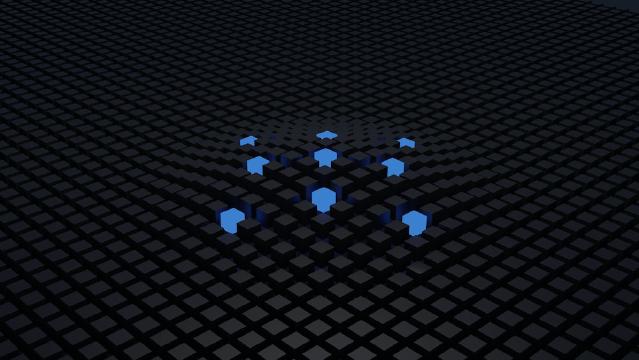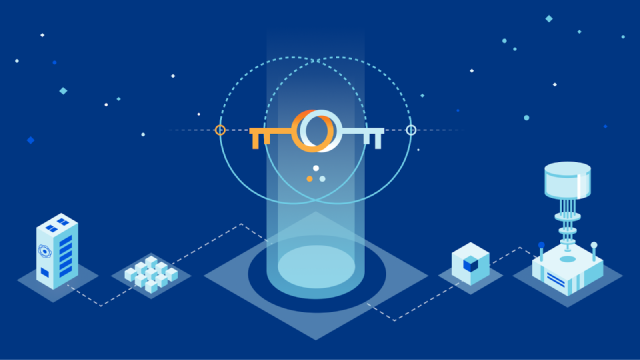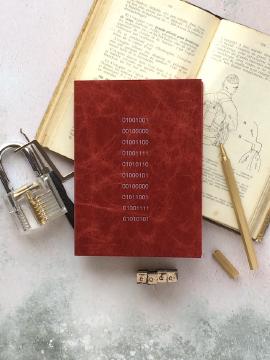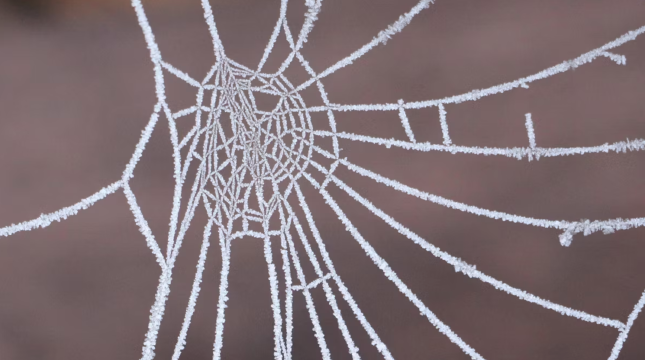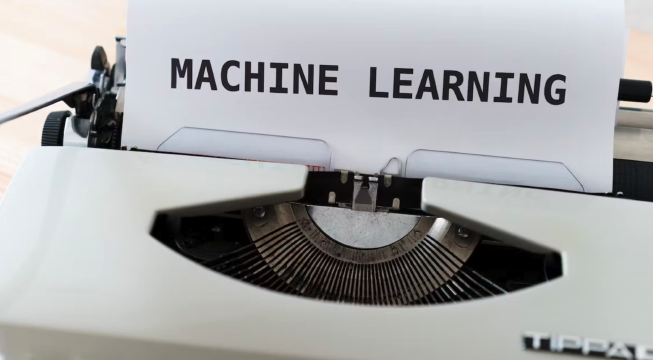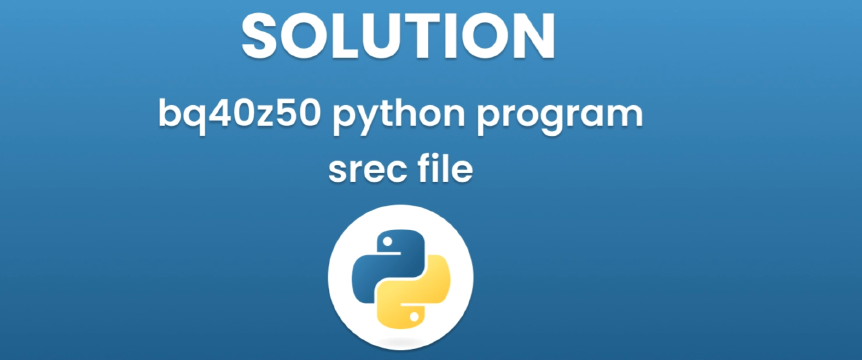摘录§
文件传输过程中的循环冗余校验(CRC)错误表示数据损坏。本文提供了在复制有问题的文件时选择性忽略 CRC 错误的步骤。
循环冗余校验或者 CRC 错误在文件传输过程中可能令人沮丧。虽然你可能倾向于忽略这些错误并且继续复制文件,但这样做会增加数据损坏或丢失的风险。本文提供了安全复制文件并绕过 CRC 错误的步骤,以及预防此类错误的最佳实践。
理解 CRC 错误§
循环冗余校验码(CRC)是一种用于验证数据完整性和检测原始数据意外更改的错误检测码。
当接收到的数据包上计算的 CRC 与发送方最初附加的校验和不匹配时,就会出现 CRC 错误。这表明数据在传输过程中发生了损坏。
CRC 错误的常见原因包括:
- 存储介质故障,如划伤的 CD 或故障的驱动器。
- 不可靠的网络连接和干扰。
- 传输过程中的电力波动或突然系统关机。
- 受病毒或恶意软件感染的损坏文件。
虽然可靠的介质很少出现 CRC 错误,但仍可能由于随机位翻转事件而发生。忽略这些错误可能导致使用损坏的数据或程序。
忽略 CRC 错误的风险§
忽略 CRC 错误是有风险的,因为您可能最终得到损坏的文件副本、图像或磁盘备份。这可能会导致以下各种问题:
- 应用程序或操作系统由于无效数据而崩溃。
- 从不可靠的备份中无法恢复。
- 媒体文件在播放过程中跳过或冻结。
- 数据库中的数据不准确或存在差异。
- 如果未经检查就复制受感染的文件,则会传播恶意软件。
尽管对于小型非关键文件而言,跳过坏扇区是可以接受的,但应避免忽略整个文件的 CRC 错误,尤其是对于敏感数据。
忽略 CRC 错误的文件复制步骤§
在安全地绕过 CRC 错误的情况下复制文件需要使用专门的软件和受控的设置。以下是关键步骤:
第一步:使用可靠的文件复制软件§
选择具有先进 CRC 检查和错误处理功能的文件复制工具,如Teracopy或Ultracopier。它们提供比默认的 Windows 文件浏览器更精细的控制。
步骤 2:启用 CRC 错误检查§
启用 CRC 检查选项,并根据需要调整错误限制。5-10 个错误的阈值允许忽略较小的问题。
步骤 3:重试文件传输§
在放弃之前尝试 2-3 次复制过程。这可以忽略间歇性网络或媒体错误。
步骤 4:跳过有问题的文件§
如果一个文件的 CRC 检查一直失败,请跳过它,然后尝试从源头获取一个良好的副本。避免复制已知损坏的文件。
步骤 5:验证已复制的文件§
使用校验和或类似 md5sum 的工具来验证已复制文件的完整性。这可以防止未被发现的数据损坏问题。
防止 CRC 错误的最佳实践§
虽然 CRC 检查提供了保护,但遵循最佳实践有助于在第一时间减少错误:
- 使用高质量的存储介质并定期备份数据。
- 小心处理存储设备,避免物理损坏。
- 断开连接前始终安全弹出设备。
- 维持稳定的电源供应以避免电压波动。
- 保持计算机和存储设备的清洁和无尘。
- 安装过压保护器和不间断电源系统。
- 定期扫描驱动器以检测恶意软件和坏扇区。
遵循这些预防措施可以大大减少文件传输或正常操作过程中的 CRC 错误。
结论§
循环冗余校验错误应立即解决,而不是被忽视。专业软件和受控设置可以在必要时选择性地绕过 CRC 错误。然而,在复制后始终验证数据完整性以避免使用损坏的文件或备份。遵循最佳实践是减少 CRC 错误的关键。